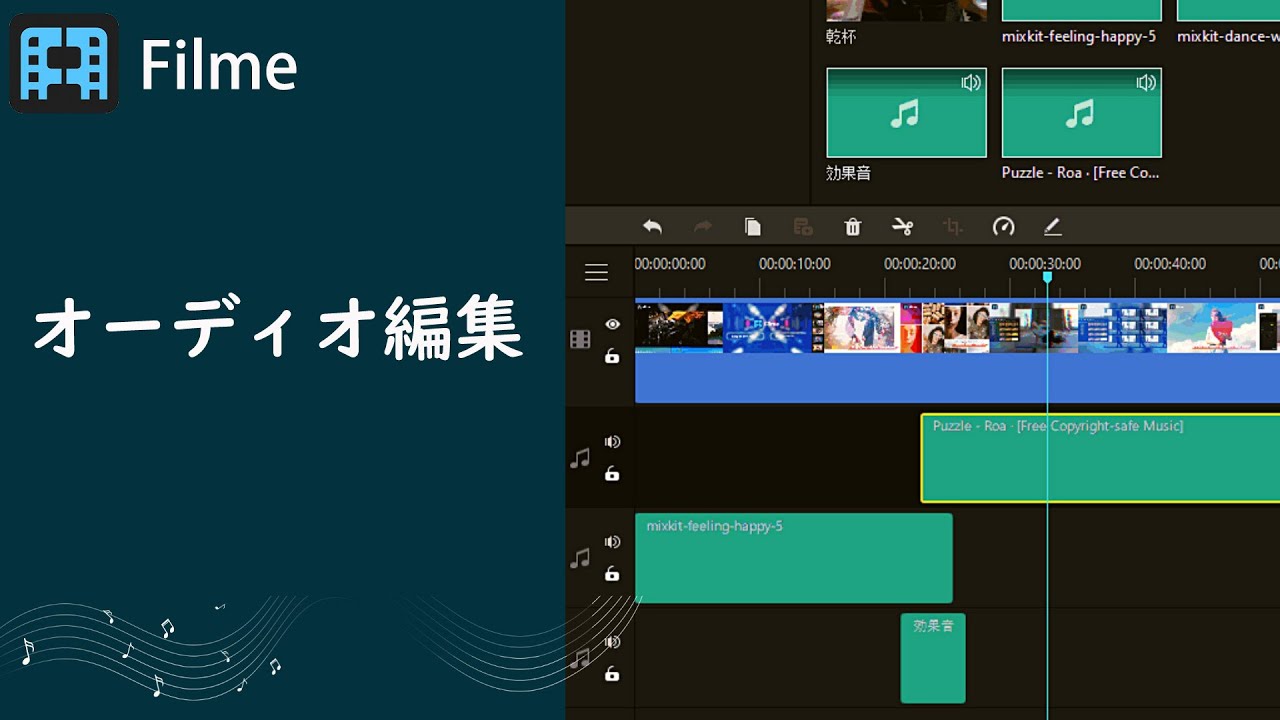MP3ファイルなどをトリミングする時に、みなさんはどんなツールを使用しているでしょうか?
MP3はよく使われるファイルの1つですが、音声や音楽を保存しているときには、好みの場所を切り取ったり不要な部分をトリミングすることはありますよね。
今回はそんな編集をしたい時に知っておくと便利なMP3トリミングや切り取りにおすすめの無料ソフトやサイトの総計6つを紹介していきます。
Part 1.MP3トリミング・切り取りツール一覧表
まずはそれぞれの特徴を比較してみましょう。今回紹介する各ソフトやサイトの早見表は以下のようになっています。
| Filme | Audacity | Free Audio Editor | Audio Trimmer | MP3 Cutter Pro | ringtone maker | |
|---|---|---|---|---|---|---|
| 日本語 | ◯ | ◯ | ✕ | ✕ | ◯ | ✕ |
| 対応環境 | Windows XP/Vista/7/8/10 | ほぼ全てのブラウザに対応 | ほぼ全てのブラウザに対応 | ほぼ全てのブラウザに対応 | ||
| 特徴 | 高機能で安全かつ用途が様々なことから、他の編集にも対応出来る万能型 | 音楽の編集に特化したソフト | エフェクトが豊富に揃えられている | スマートフォンからでも簡単にカット | フォーマット変換機能が優秀 | シンプルかつ単純な構造 |
| 対応形式 | MP3、OGG、M4Aなどを含む、50種類以上 | WAV、AIFF、MP3など7種類以上 | MP3、WMA、WAVを含む、20種類以上 | MP3、WAV、M4Rなど13種類 | MP3、OGG、MIDなど50種類以上 | AAC、FLAC、M4A、MP3、OGG、WAV、WMA |
| おすすめ度 |
Part 2.MP3トリミング・切り取りフリーソフト3選
ここではMP3のトリミングに使えるフリーソフトを厳選して3種類紹介していきます。
1Filme
MP3切り取りツールでは、まず最初に知っておきたいソフトの1つは 「iMyFone Filme(フィルミ)」です。トリミング機能に加えて、分割や早送り、音量調整かつ無音化から変声、BGMと効果音の追加まで多彩で高度な創作を実現します。さらに、オーディオは8つ同時に再生され、音楽の好きな場所だけを好きなように編集することが可能です。音声に限らず動画への編集にも繋げることが出来る点も抜群です。
この動画マニュアルで音声編集の基本操作を見てみよう⇩
FilmeでMP3をトリミングする方法
Step 1.ソフトを起動し、メディアライブラリーをクリックしてトリミングしたいMP3ファイルをインポートします。

Step 2.それをタイムラインにドラッグして表示させます。
Step 3.オーディオクリップの両端を引っ張りして、トリミングしたいお好みのポイントまで長さを調整します。
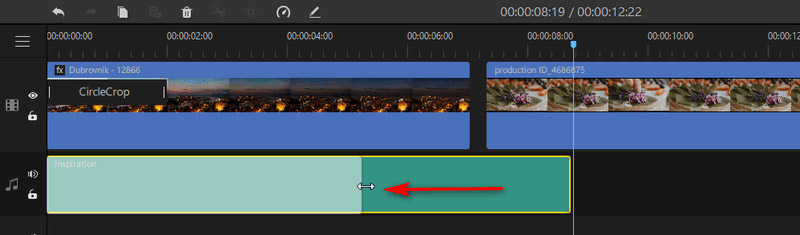
Step 4.ツールバーにある「出力」を押して、音声形式や保存先、音質設定が終わったら出力をクリックすると保存完了です。
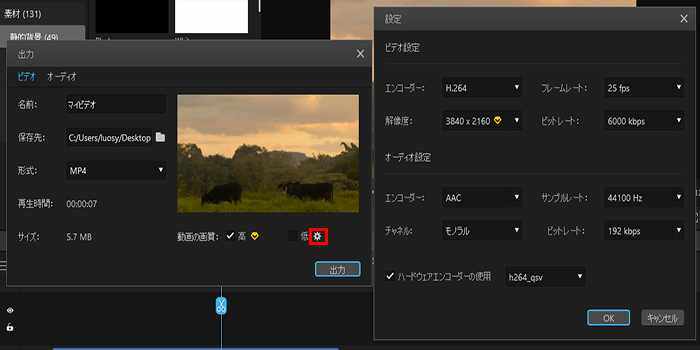
メリット
- MP3ファイルを視覚的に確認出来るので、直感的な操作でトリミングが出来る。
- レイヤー機能によって、トリミングした音楽や音声を複数設定可能。
デメリット
- 無償版を試用できるが、機能制限がついていることがある。
2Audacity
二番目に紹介する「Audacity」は音声ファイルや声の編集が出来る代表的なフリーソフトの1つです。MP3の分割やトリミングだけではなく、ピッチの調整、生音のノイズ除去など少々高度な機能も行えます。
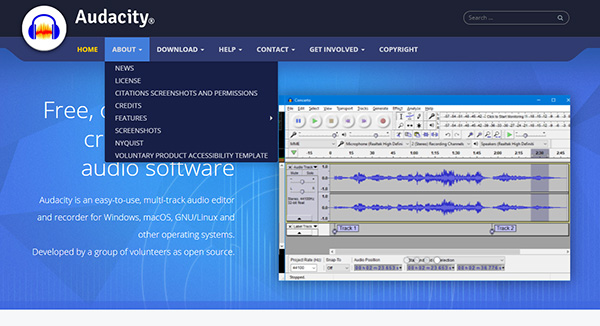
AudacityでMP3をトリミングする方法
Step 1.ソフトを起動し、ファイルから切り取りしたいMP3ファイルをパネルにドラッグして読み込みます。
Step 2.表示される波形からトリミングしたい範囲をマウスで指定し、「編集」>「コピー」で記憶させます。

Step 3.それを新しいファイルにペーストして完了です。
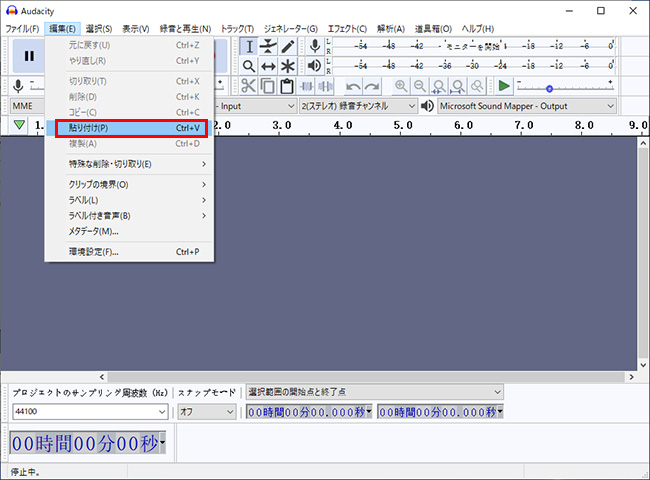
メリット
- ソフトの容量が軽く、動作は快適そのものだ。
- 多数の編集機能があることから、トリミング以外にも本格的な編集が出来る。
デメリット
- インターフェイスが少々複雑で、操作性を覚える必要がある。
- 昔から使われているソフトなので、操作感は得意と不得意に分かれる。
3Free Audio Editor
「Free Audio Editor」はMP3などのトリミングやカットを簡易的に出来るソフトです。エフェクトを加えることも可能なので、音楽に特化した編集に使われやすいです。
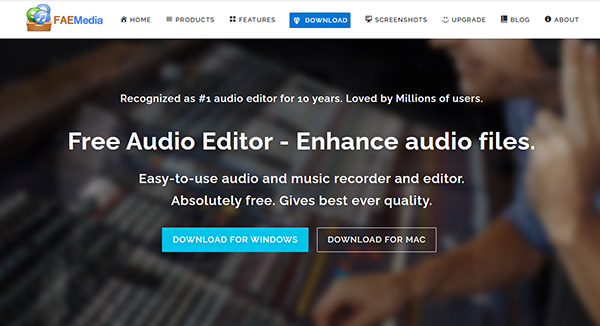
Slice Audio File SplitterでMP3をカットする方法
Step 1.まずは「File」>「Add file」をクリックして、ソフトにトリミングしたい音声ファイルを読み込みます。
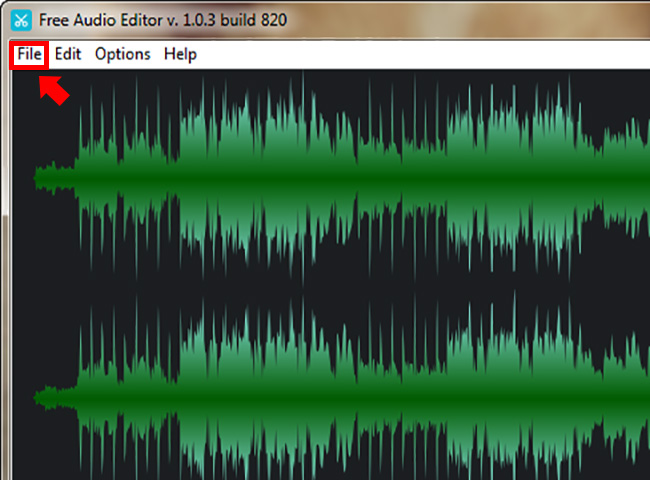
Step 2.編集画面下部にあるシークバーで開始位置を指定し、ハサミのマークで位置を決定します。一度指定すると、今度は終了位置を同じくハサミマークで指定出来るので、これで一度範囲を確認します。
Step 3.カットされる位置は赤で表示されるので、必要に応じてクリックで色を反転させることも可能です。
Step 4.指定位置をトリミングして保存するには「Convert to MP3」>「Save audio」で完了します。
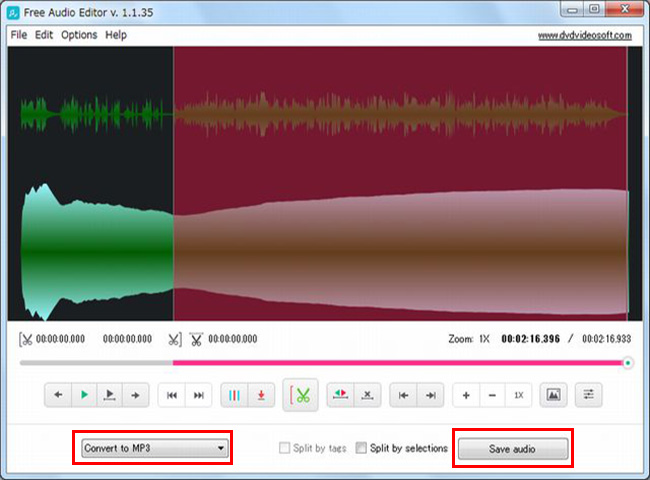
メリット
- MP3をトリミングするだけの操作であれば、かなり簡単に出来る。
- 音声フォーマットも多様に対応しており、柔軟性がある。
デメリット
- 日本語に対応していない。
- 音響効果はあるものの、本格的に編集したい場合はツール不足を感じる。
Part 3.MP3トリミング・切り取りオンラインツール3選
ここからは、ソフトをインストールせずに使用可能な音声切り取りためのオンラインツールについての紹介です。
1Audio Trimmer
「Audio Trimmer」はオンラインアプリ形式の音声トリミングツールの1つです。ブラウザから起動出来るので、iPhoneなどのスマートフォンからでも編集可能になっています。
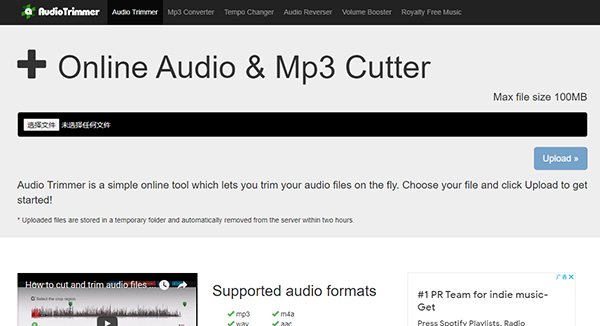
Audio TrimmerでMP3をトリミングする方法
Step 1.サイトを開いてトリミングしたいMP3ファイルをアップロードします。
Step 2.読み込まれたファイルは波形表示されるので、緑のスライダーか画面下部から切り抜くポイントを決めます。
Step 3.範囲指定が終わったら「Output Format」がMP3になっていることを確認して、「Crop」をクリックした後ダウンロードして完了です。
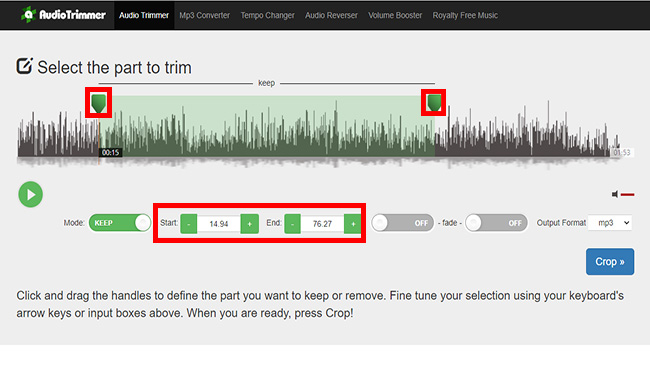
メリット
- FLASHを使用していないシステムのため、スマートフォンなどからでも編集が可能。
- 読み込めるフォーマットが11種類と比較的多い。
デメリット
- 操作はそこまで複雑ではないが、日本語化は出来ない。
- アップロードできるファイルサイズは100MBまでで、出力はアップロードしたファイル形式かM4R形式に限られる。
2MP3 Cutter Pro
もう一つのwebだけで完結出来る音声切り取りツールは「MP3 Cutter Pro」です。MP3ファイルだけではなく、URLからの読み込みも可能になっています。同時に、数多くの音声形式がサポートされるが、音楽のフェードイン・アウト効果も作成できます。
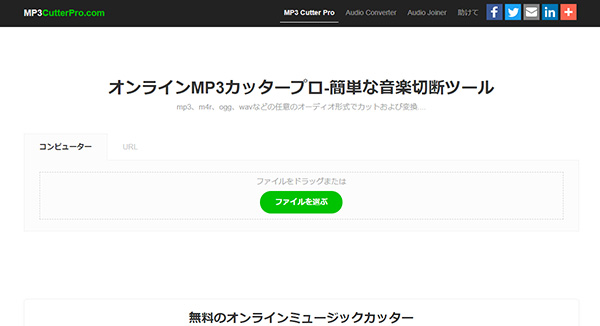
MP3 Cutter ProでMP3をトリミングする方法
Step 1.サイトにアクセスして、ドラッグするか、URLを入力するかトリミングしたいMP3ファイルをアップロードします。
Step 2.緑色のマーカーをドラッグしたり、下側の枠で開始と終了時間を入力したりすることで、トリミング区間を指定します。
Step 3.設定したら、「切る」を押して、出来たボタンでトリミング済みのファイルをダウンロードできます。
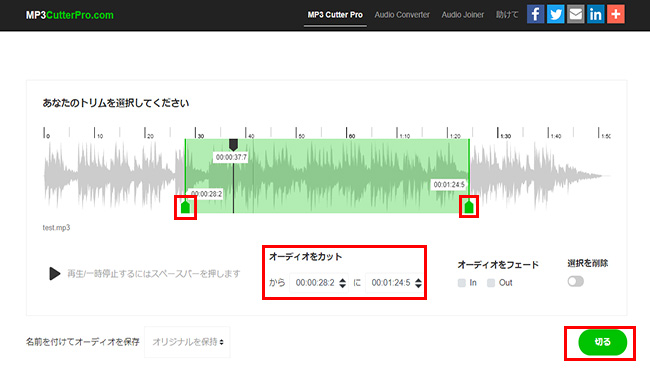
メリット
- 操作性が非常に単純で誰にでもカットすることが出来る。
- サポートファイルの数が非常に多く、トリミング後に変更することも可能。
デメリット
- 音声トリミングする機能に特化しているため、高度な編集は出来ない。
3ringtone maker
最後におすすめしたいMP3トリミングサイトは「ringtone maker」です。これは古くからあるオンライン音声切り取りツールですが、操作感が単純なので、あまり知識がなくても簡単にMP3をトリミングすることが出来ます。サイト内は操作手順が書いているが、英語のみは少し残念です。
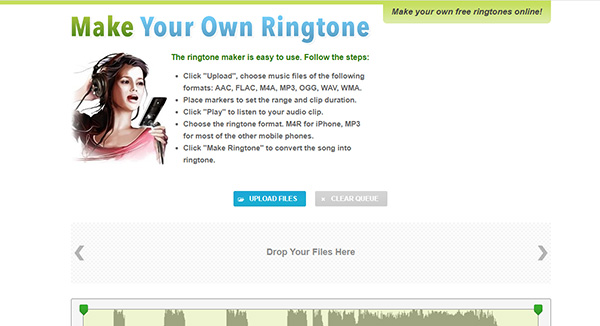
Make own ringtoneでMP3をカットする方法
Step 1.サイトにアクセスして、ドラッグするか、「UPLOAD FILES」をクリックするか、編集したいMP3ファイルをアップロードします。
Step 2.緑スライダーで位置を指定して、「MAKE RINGTONE」をクリックするとトリミングすることが出来ます。すると、「DOWNLOAD」を押せばいいです。
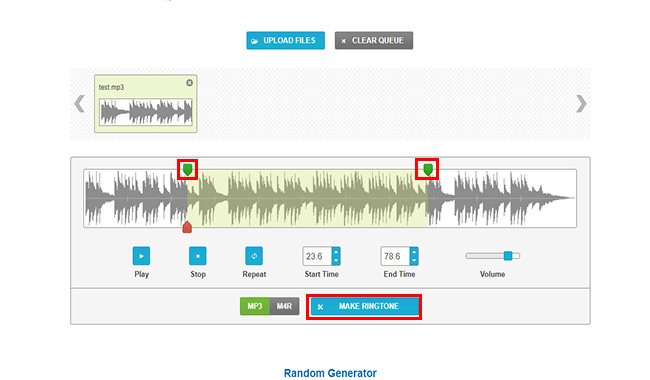
メリット
- 操作が簡単なので、慣れていない人でも音声をトリミングしやすい。
- M4R形式で出力できて、スマートフォンの再生に適用する。
デメリット
- 日本語に対応しておらず、機能性は低い。
- 保存する時の形式はMP3、もしくはM4Rに限られている。
最後に
今回はMP3をトリミングしたり、切り取る時に便利なソフトやサイトを紹介してきました。
音楽だけのファイルであればオンラインツールなどでも対応出来る部分は多いですが、それらを繋げたり、プレイリストのように編集する時には専門的なソフトを使うことをおすすめします。
今回紹介してきた中でも「iMyFone Filme(フィルミ)」は多様な編集や様々な要求に応えてくれる優秀なソフトウェアです。ぜひ、下でダウンロードして一度お試しになってはいかがでしょうか?